 软件星级:4分
软件星级:4分
标签: 排课
51智能排课系统大课表版是一款可以在学校使用的排课软件,它比较适合上课周期较长的学校,例如连续上课10天,休息4天的那种。采用特殊的排课算法,使用起来十分的灵活,可一键导出Excel。

51智能排课系统是一款专业的智能排课软件。采用优秀的TTPS自动化排课引擎,自动排课效果好。同时提供简单方便的手工排课、调课、课表管理功能,全方位满足您的排课需求。广泛适用于大中专院校、中小学、幼儿园和培训机构。
1、高效的排课算法
基于优秀的TTPS自动化排课引擎,自动排课效果好。提供丰富的排课条件设置,包括全校固定无课时间、全校固定活动时间、预排课、教师固定无课时间、教研组固定无课时间、班级固定无课时间、课程固定无课时间、合班、助教、互斥教师组、单双周、早读和晚自习等选项。
2、完美支持Excel的导入导出
全面支持微软Excel和金山WPS表格的导入导出。所有基础数据均支持从Excel导入,在导入教学计划时,系统自动生成相关的班级,教师,课程信息。支持直接从教师任课表导入教学计划。点击一个按钮可以导出所有课表到Excel文件中,包括全校总课表、班级课表、教师课表、教室课表。提供丰富的导出选项,可以合并周课表到一张Excel工作表中。
3、自动排课与手工排课的完美结合
自动排课提供部分班级重排功能。在自动排课完成后,可以进行手工调整。在手工调整的界面中,可以方便的在班级课表和教师课表间进行切换,同时自动显示关联课表和教学计划列表。支持排课后任课教师调整。
4、简单的排课操作
人性化的界面设计,操作方便。简单五步操作,即可得到满意的课表。创建排课任务 -> 输入排课数据 -> 设置排课条件 -> 自动排课 -> 手工调整。其中,基于模板自动生成班级信息列表,复制教学计划,拼音搜索等功能极大简化了排课数据的输入。
1、创建排课任务
开始排课前,首先要创建一个排课任务。点击“1 欢迎”中的“创建排课任务”按钮,打开创建新排课任务窗口。
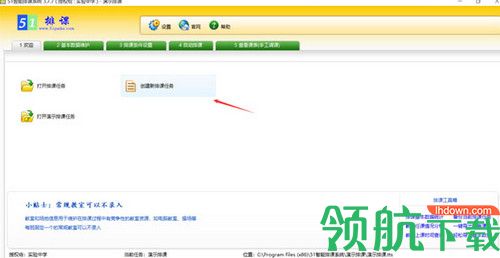
在创建新排课任务窗口中,选择排课任务保存的位置,输入排课任务的名称,点击创建按钮,即可创建一个新的排课任务。
主窗口最下方的信息区中,会显示当前正在使用的排课任务信息。
2、打开排课任务
如果不是第一次使用,51智能排课系统在运行后会自动打开最近一次使用过的排课任务。主窗口的标题栏和最下方的信息区中会显示当前排课任务信息。
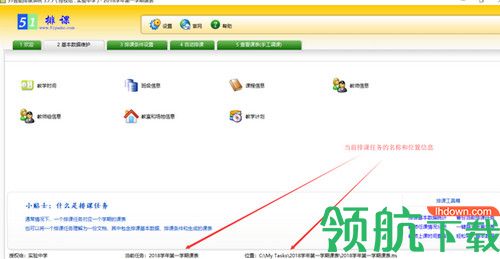
3、设置教学时间
点击“2 基本数据维护”中的“教学时间”按钮,可以设置教学时间。包括设置一周中那些天上课,每天不同时间段上课的节次数,以及可以方便的设置全校无课时间和全校固定活动时间。
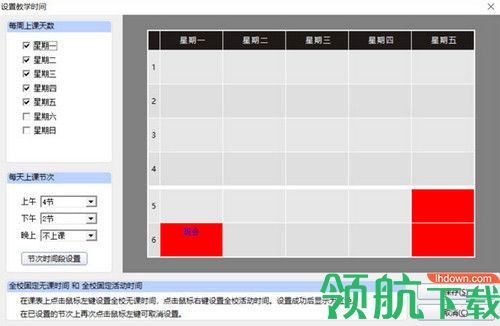
4、导入教学计划
在创建新的排课任务后,设置好教学时间,就可以直接导入教学计划了。
点击”2 基本数据维护“中的”教学计划“,打开教学计划窗口。
点击”教学计划“窗口中的”导入“按钮,打开导入界面。
在导入窗口中,选择Excel格式,这里要确保您编辑的Excel表格数据和选择的格式一致即可。我们提供两种格式供您选择。
在导入窗口中,点击“选择Excel文件”按钮,选择您编辑好的Excel文件。
在导入窗口中,点击“开始导入吧”按钮,开始导入。
5、任课教师调整
在"2 基本数据维护"中的“教学计划”窗口中,直接修改任课教师。
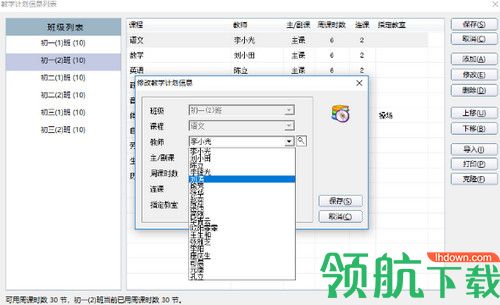
如果新的任课教师和原来的教学计划没有冲突,点击保存按钮后,系统会直接完成修改并显示在教学计划窗口中。例如:这里将初一(2)班的语文课的任课教师由李小光调整为刘涛,没有时间冲突,可以直接修改成功。最后点击教学计划窗口中的“保存”按钮就可以了。
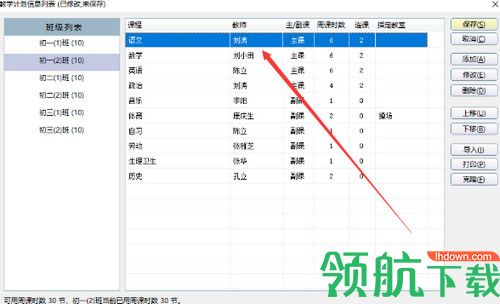
如果有时间冲突,在点击保存按钮后,会自动弹出智能冲突检测工具。在这个工具中,可以调整相关班级课表以解决冲突。例如:这里将初一(2)班的语文课的任课教师由李小光调整为欧阳霏霏,系统提示有3个冲突,调整解决完冲突后,就可以完成教师修改了。

1. 周课表导出:导出本次变动的课表
2. 教室场地信息:支持按容量分配教室和场地
3. 教学计划列表:一键清空所有教学计划
4. 自动排课算法:优化连排和分布均匀策略
 688KB
688KB
 1.86MB
1.86MB
 24.53MB
24.53MB
 18.1MB
18.1MB